Apple 8plus에서 만료된 문자 메시지를 삭제하는 단계
- WBOY앞으로
- 2024-03-25 15:51:00768검색
iPhone 8 Plus에서 만료된 문자 메시지를 삭제하는 단계는 어렵지 않으며 단 몇 단계만으로 완료할 수 있습니다. 먼저 "메시지" 프로그램을 열고 메시지 목록에서 삭제해야 하는 만료된 문자 메시지를 찾으세요. 그런 다음 문자 메시지를 길게 누르면 삭제 옵션이 나타납니다. 삭제를 확인하려면 클릭하세요. 일괄 삭제해야 하는 경우 편집 버튼을 선택하고 여러 문자 메시지를 선택한 다음 삭제를 클릭하면 됩니다. 휴대폰의 저장 공간을 차지하지 않도록 만료된 문자 메시지를 제때 정리하는 것을 잊지 마세요. 다른 질문이 있는 경우 PHP 편집기 Strawberry의 관련 기사를 따라가면 보다 실용적인 팁과 운영 지침을 얻을 수 있습니다.
1. Apple 휴대폰 바탕화면에서 [설정]을 클릭하여 엽니다.

2. 설정 메뉴에서 [정보]를 클릭하세요.
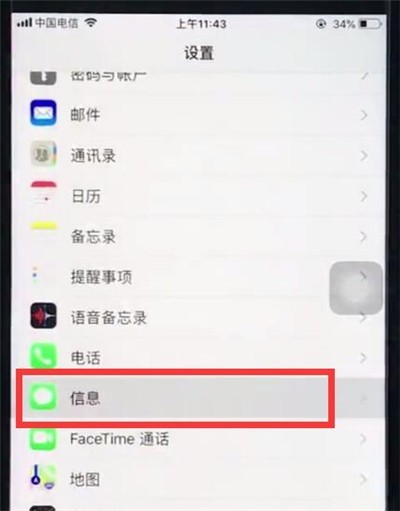
3. 정보를 입력한 후 [정보 유지]를 찾아 클릭하세요.
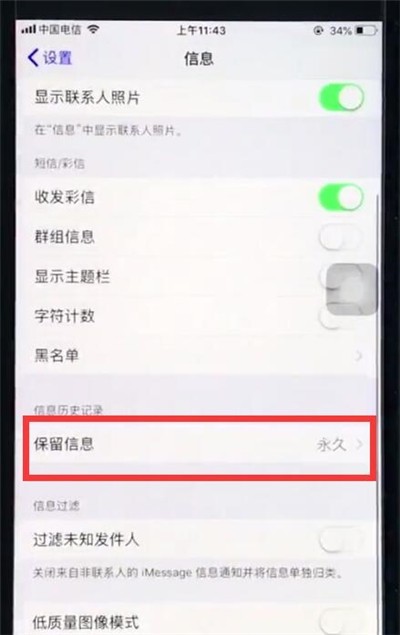
4. 마지막으로 [30일]을 클릭해 체크하고, 팝업 옵션에서 [삭제]를 클릭하면 30일 전에 만료된 문자 메시지가 삭제됩니다.
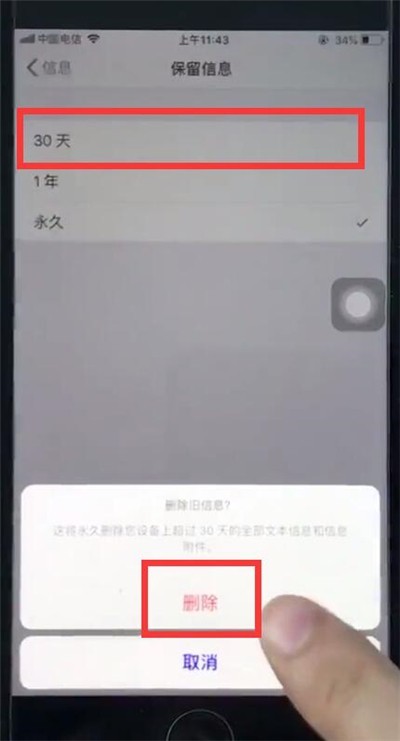
위 내용은 Apple 8plus에서 만료된 문자 메시지를 삭제하는 단계의 상세 내용입니다. 자세한 내용은 PHP 중국어 웹사이트의 기타 관련 기사를 참조하세요!
성명:
이 기사는 zol.com.cn에서 복제됩니다. 침해가 있는 경우 admin@php.cn으로 문의하시기 바랍니다. 삭제

